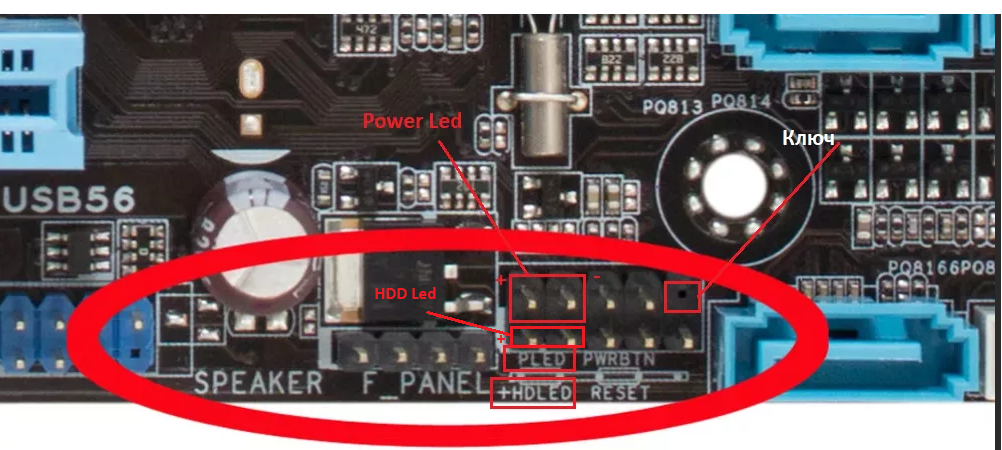Power SW — что это такое и куда вставлять?
Приветствую друзья!
Power SW — проводок кнопки включения, который подключается к материнской плате.
Все эти коннекторы, а также их описание — можно посмотреть в инструкции к материнке, там вообще много может быть полезной информации.
Где плюс, а где минус?
На самом деле для Power SW и Reset SW не имеет значения полярность контактов, так как они не являются устройством — они просто кнопки. Предназначены для ЗАМЫКАНИЯ контакта. Поэтому их подключение неважно. Важно — чтобы контакты, при нажатии на кнопку — замыкали, тогда это приведет к действию — включению (Power SW) либо перезагрузке (Reset SW).
Как подключать?
Повторюсь, сморите инструкцию к материнской плате, возможно ее можно найти на официальном сайте, в электронном виде. Просто многие руководство почему-то игнорируют, в то время, как разьемы, коннекторы, их маркировка и размещение — может немного отличаться на разных платах, зависит от производителя.
Итак, смотрим, вот наш коннектор Power SW:
РЕКЛАМА
А вот Reset SW:
РЕКЛАМА
Рядом стоит H.D.D. LED — нужен для индикации жесткого диска. На H.D.D. LED обычно указывается где плюс, а где минус.
Подключать его нужно на ножки, которые ближе всех находятся к надписи Power SW, сама надпись может быть сокращена, например PWR. SW.:
По поводу ножек, которые находятся ближе всех — имею ввиду, что бывает надпись идет под ножками, которые в два ряда. Но надпись не может относится к двум рядам — только к одному. В таком случае, если не ошибаюсь, нужно подключать к тем, которые стоят ближе к надписи, как выше на картинке. Проверьте в инструкции, но я подключал именно так. Исключение составляет ситуации, когда надпись смещена относительно необходимых ножек (самая первая картинка — пример).
Исключение составляет ситуации, когда надпись смещена относительно необходимых ножек (самая первая картинка — пример).
Надеюсь информация помогла. Удачи и добра
РЕКЛАМА
Кнопка Power или Reset для подключения к мат. плате (Power SW, RESET SW)
Кнопка Power Reset для подключения к мат. плате (Power SW, RESET SW), Кнопка питания Power Reset Power SW power switch button для подключения к материнской плате к F_PANEL В ассортименте кабель Power Reset, Power SW 2pin для системного блока корпуса компьютера RESET SW — провод кнопки перезагрузки компьютера; PWRSW — Power Switch — кнопка питания. подключение pled и pwrsw на мат плате, какие проводки подключать? F_PANEL — подключение пищалки, кнопок Power, Reset, индикаторных светодиодов Кнопка для включение и перезагрузки компьютера TISIRIC 50cm Host Motherboard pc power button SW Switch On / OFF Cable Reset Adapter Cord For BTC Miner Machine, PWRSW Для подключения к материнской плате к F_PANEL кабель Power Reset, Power SW 2pin для системного блока корпуса компьютера
Тип товара: Кнопки без фиксации
Производитель: ABC
Оригинальный номер(партномер):
В нашем магазине Вы можете приобрести Кнопка Power Reset для подключения к мат. плате (Power SW, RESET SW) с доставкой в любой регион России. Все товары прошли необходимую сертификацию и имеют гарантию от производителя.
плате (Power SW, RESET SW) с доставкой в любой регион России. Все товары прошли необходимую сертификацию и имеют гарантию от производителя.
Артикул: ac-32664, Кнопка Power или Reset для подключения к мат. плате (Power SW, RESET SW), ABC, Кнопки без фиксации, ABC, Кнопка питания Power Reset Power SW power switch button для подключения к материнской плате к F_PANEL В ассортименте кабель Power Reset, Power SW 2pin для системного блока корпуса компьютера RESET SW — провод кнопки перезагрузки компьютера; PWRSW — Power Switch — кнопка питания. подключение pled и pwrsw на мат плате, какие проводки подключать? F_PANEL — подключение пищалки, кнопок Power, Reset, индикаторных светодиодов Кнопка для включение и перезагрузки компьютера TISIRIC 50cm Host Motherboard pc power button SW Switch On / OFF Cable Reset Adapter Cord For BTC Miner Machine, PWRSW Для подключения к материнской плате к F_PANEL кабель Power Reset, Power SW 2pin для системного блока корпуса компьютера
Как подключить reset sw к материнской плате
Передняя панель на корпусе системного блока никак не связана с остальными «внутренностями» компьютера.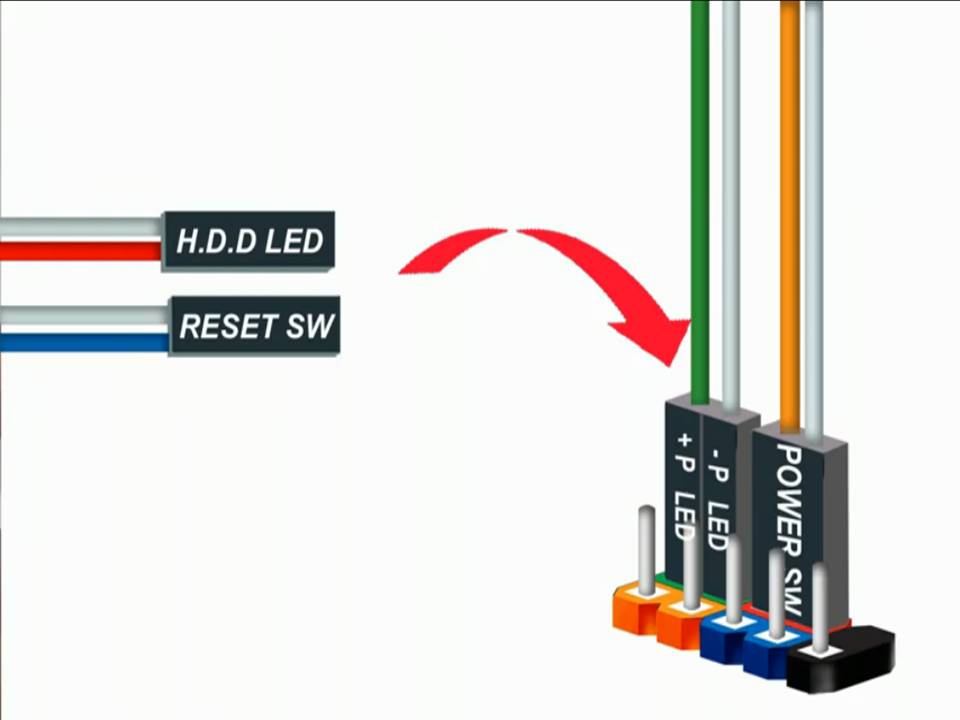 Значит, при ручном отключении с целью чистки или, что немного сложнее, при замене материнской платы, придётся самостоятельно подключать фронтальную панель. Далее будет в подробностях рассказано, как сделать это максимально правильно.
Значит, при ручном отключении с целью чистки или, что немного сложнее, при замене материнской платы, придётся самостоятельно подключать фронтальную панель. Далее будет в подробностях рассказано, как сделать это максимально правильно.
Этапы подключения передней панели к материнской плате
Рассмотрим основные моменты в подключении фронтальной панели к «материнке»:
Этап 1
Первым делом необходимо найти основной шлейф с 4 (иногда 5-6) штекерами. Возможна некоторая разница в названиях, цвете и т. д.
Расположенные на фото сверху штекеры подразумевают собой следующее:
- POWERSW (или PWRBTN) – активирует манипуляции с кнопкой включения/выключения компьютера на панели.
- H.D.D.LED (или HDLED) – лампочка, мигающая при работе жёсткого диска.
- POWERLED + и – (или PLED) – лампочка на кнопке включения/отключения компьютера; если компьютер работает, то горит, и наоборот; может быть цельным штекером.
- RESTARTSW (или RESET) – активирует кнопку перезагрузки компьютера.

Названия этих штекеров могут различаться, но не сильно. Например, вместо POWERSW может быть указано PW. А вместо RESTARTSW – просто RES. Сравнивая первые буквы названия штекеров и разъёмов, можно без труда понять, какой штекер куда должен подключаться. Также помогают цвета, которые, зачастую, соответствуют цвету кабелей от штекеров. Но в первую очередь нужно сравнивать именно названия, следом – цвета, ведь они могут различаться, в отличие от названий.
Этап 2
Вставлять штекеры необходимо в одно большое гнездо (FRONTPANEL или F_PANEL) на краю материнской платы. Обычно оно выглядит вот так:
Чтобы подсоединить провода в разъёмы правильной стороной, можно просто посмотреть на сам штекер. Если в нём не будет хватать одного контакта (железная «спица»), то присоединять нужно этим местом, в соответствии с другим пустым местом на материнской плате, в разъёме.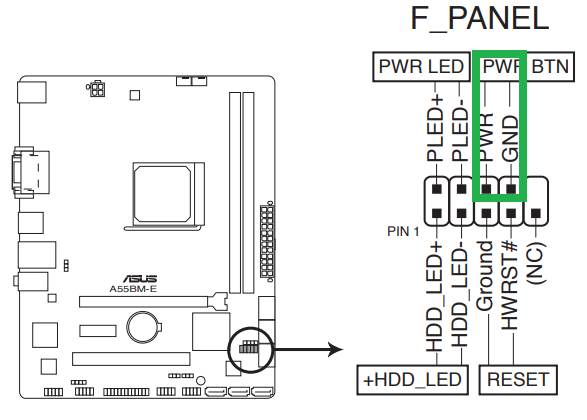 Также могут помочь боковые крепления на некоторых гнёздах и штекерах (крепления должны быть на одной стороне). Дополнительно можно ориентироваться по цветам в разъёме или визуальным подсказкам в виде блестящих контактов и т. п. Как правило, штекеры подсоединяются надписью «на себя» или в сторону надписей на материнской плате (схеме).
Также могут помочь боковые крепления на некоторых гнёздах и штекерах (крепления должны быть на одной стороне). Дополнительно можно ориентироваться по цветам в разъёме или визуальным подсказкам в виде блестящих контактов и т. п. Как правило, штекеры подсоединяются надписью «на себя» или в сторону надписей на материнской плате (схеме).
Внизу, под цветными разъёмами, схематично указаны (подписаны) места, куда нужно подключать штекеры. Например, согласно схеме под разъёмами, отвечающий за кнопку включения компьютера штекер (POWERSW) следует подсоединить в красное гнездо (второе слева, сверху, подписано как PW). Все остальные провода присоединяются в указанные на схеме места соответствующим образом.
В сопроводительной к компьютеру документации, если она имеется, также есть подсказки по подключению штекеров в гнёзда. Выглядят данные подсказки так:
Как видно на рисунке, в документах даже расшифровываются названия штекеров и сокращений на схеме. Например, RES – ResetSwitch (рус.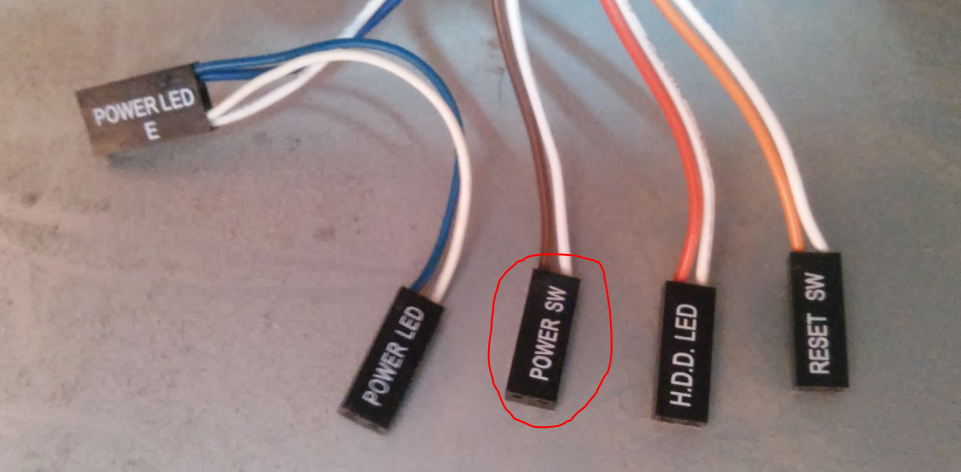
Этап 3
Штекеры, отвечающие за работу USB-портов на передней панели, подключаются чуть иначе и проще. Выглядит USB-штекер — вот так:
Разъём для данного штекера может иметь следующие названия:
- F_USB1/F_USB2;
- USB1/USB2;
- или все гнёзда для этого штекера могут называться просто USB.
Не имеет значения, куда будет подключаться провод, так как все USB-гнёзда полностью идентичны. За исключением USB 3.0. Если на передней панели имеется именно такой USB-штекер, то и разъём на материнской плате нужно искать с соответствующим названием. Зачастую именно так он и называется – USB 3.0, но могут быть и исключения в виде F_USB30 и т. д.
Этап 4
Подключение звука (наушники/микрофон) на фронтальной панели происходит идентично описанным ранее процессам.
Берётся штекер из передней панели с названием AC97 или HDAUDIO и вставляется в разъём с соответствующей надписью:
Если звук так и не появился, возможно, проблема кроется в BIOS. Перезагрузив компьютер и «попав» в систему BIOS, следует проверить фронтальную панель и её характеристики. Иногда бывает, что подключён штекер HDAUDIO, а BIOS распознал подключённое устройство как AC 97. Решается данный недочёт изменением в BIOSе неправильного драйвера на соответствующий подключённому в материнской плате.
Перезагрузив компьютер и «попав» в систему BIOS, следует проверить фронтальную панель и её характеристики. Иногда бывает, что подключён штекер HDAUDIO, а BIOS распознал подключённое устройство как AC 97. Решается данный недочёт изменением в BIOSе неправильного драйвера на соответствующий подключённому в материнской плате.
Видео-инструкция по подключению фронтальной панели к «материнке»
В следующем видео на наглядном примере и во всех деталях объясняется процесс присоединения штекеров в разъёмы на материнской плате.
Приветствую друзья!
Power SW — проводок кнопки включения, который подключается к материнской плате.
Все эти коннекторы, а также их описание — можно посмотреть в инструкции к материнке, там вообще много может быть полезной информации.
Где плюс, а где минус?
На самом деле для Power SW и Reset SW не имеет значения полярность контактов, так как они не являются устройством — они просто кнопки. Предназначены для ЗАМЫКАНИЯ контакта. Поэтому их подключение неважно. Важно — чтобы контакты, при нажатии на кнопку — замыкали, тогда это приведет к действию — включению (Power SW) либо перезагрузке (Reset SW).
Предназначены для ЗАМЫКАНИЯ контакта. Поэтому их подключение неважно. Важно — чтобы контакты, при нажатии на кнопку — замыкали, тогда это приведет к действию — включению (Power SW) либо перезагрузке (Reset SW).
Как подключать?
Повторюсь, сморите инструкцию к материнской плате, возможно ее можно найти на официальном сайте, в электронном виде. Просто многие руководство почему-то игнорируют, в то время, как разьемы, коннекторы, их маркировка и размещение — может немного отличаться на разных платах, зависит от производителя.
Итак, смотрим, вот наш коннектор Power SW:
Рядом стоит H.D.D. LED — нужен для индикации жесткого диска. На H.D.D. LED обычно указывается где плюс, а где минус.
Подключать его нужно на ножки, которые ближе всех находятся к надписи Power SW, сама надпись может быть сокращена, например PWR. SW.:
По поводу ножек, которые находятся ближе всех — имею ввиду, что бывает надпись идет под ножками, которые в два ряда. Но надпись не может относится к двум рядам — только к одному. В таком случае, если не ошибаюсь, нужно подключать к тем, которые стоят ближе к надписи, как выше на картинке. Проверьте в инструкции, но я подключал именно так. Исключение составляет ситуации, когда надпись смещена относительно необходимых ножек (самая первая картинка — пример).
Но надпись не может относится к двум рядам — только к одному. В таком случае, если не ошибаюсь, нужно подключать к тем, которые стоят ближе к надписи, как выше на картинке. Проверьте в инструкции, но я подключал именно так. Исключение составляет ситуации, когда надпись смещена относительно необходимых ножек (самая первая картинка — пример).
Надеюсь информация помогла. Удачи и добра
Добавить комментарий
Отменить ответЭтот сайт использует Akismet для борьбы со спамом. Узнайте как обрабатываются ваши данные комментариев.
При сборке компьютера или при замене корпуса/материнской платы неизбежным действием является подключение кнопок и индикаторов передней панели, среди которых стоит отметить кнопку включения (Power SW) и кнопку перезагрузки (Reset SW).
В данной статье мы расскажем куда на материнской плате подключается коннектор Reset SW.
Куда подключается Reset SW?
Данный коннектор отвечает за работу кнопки перезагрузки, которая находится недалеко от кнопки включения на передней панели системного блока и используется в экстренных случаях, когда компьютер зависает и не реагирует на команды пользователя.
На любой материнской плате обычно в правом нижнем углу имеется блок контактов, предназначенный для подключения кнопок и индикаторов передней панели корпуса. Выглядит от примерно вот так:
Пример подписанных контактов. В данном случае Reset SW подключается на зеленые контакты.
Контакты подключения передней панели на материнской плате без подписей
Причем контакты на нем могут быть как подписанными, так и нет.
В первом случае, когда они подписаны все довольно просто. Фишку Reset SW нужно подключать на контакты с именем Reset, RES или RST. Если есть указания «+» и «-«, то это значит, что цветной провод на разъеме Reset SW это «+» и он должен быть подключен на контакт с обозначением «+» на мат. плате, где имеется указание Reset.
Если перепутать полярность, то ничего страшного не произойдет. Кнопка все равно будет работать.
особенности соблюдения полярности при подключении передней панели
Если же контакты на материнской плате не подписаны, то это значит, что вам придется обратиться к официальной документации к материнской плате. Ее можно найти в коробке с документами к материнской плате или на официальном сайте производителя мат. платы.
Ее можно найти в коробке с документами к материнской плате или на официальном сайте производителя мат. платы.
Описание группы контактов для подключения передней панели в инструкции к материнской плате
Еще можно пойти другим путем. Если в вашем случае панель контактов выглядит вот так:
В данном случае Reset SW подключается на голубые контакты
То Reset SW нужно подключать на пятый и седьмой контакты на ряду без ключа со стороны ключа.
Ключ — это место с отсутствующим контактом. На 5 и 7 контакты подключается Reset SW
Как подключить кнопку включения к материнской плате и не спалить комп
Всем привет! Сегодня у нас очередной интересный вопрос – как подключить кнопку включения к материнской плате и куда вставлять сам штекер. В первую очередь выключите системный блок и полностью его обесточьте – это можно сделать двумя способами: полностью выдернуть вилку из розетки или выключить тумблер на блоке питания. После этого снимаем боковую крышку, чтобы оголить материнскую плату и все внутренности системного блока.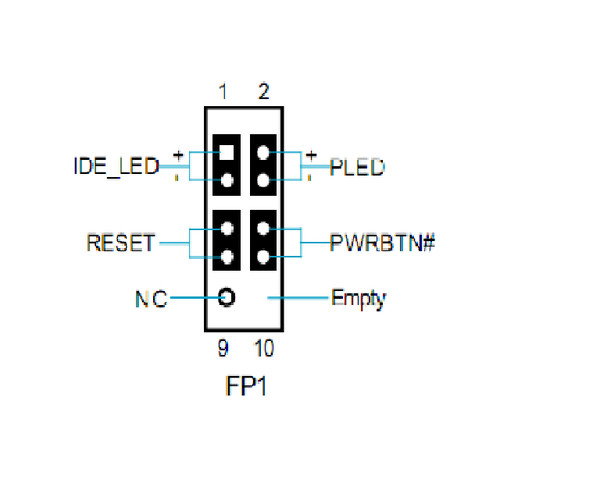
На материнской плате должен находиться блок передней панели (Front Panel), который обычно находится в правом нижнем углу ближе к передней части системника. Вот сюда как раз и подключаются все выделенные коннекторы: включения, выключения, температурные индикаторы, наушники, микрофон и т.д. Сами провода должны идти от передней панели корпуса.
И далее вы можете столкнуться с некоторой проблемой. Если рядом с данным блоком подпись, то нужно от передней крышки системного блока просто подключить нужный штекер, который имеет ту же надпись.
Обычно коннектор имеет надпись «Power SW», на материнке же могут быть другие надписи: PSW, PWRSW, PWR, PWR BTN, ON/OFF. Помимо этого, есть также другие переключатели, которые нужно активировать:
- Reset – кнопка перезагрузки.
- PWR LED или PLED – индикатор питания.
- HD LED – индикатор жесткого диска.
- Speaker, SPK или SPEAK – это динамики.

- MIC – микрофон.
- Sleep, SLP – кнопка сна.
ВНИМАНИЕ! Коннектор «Power LED» – это индикатор питания, а не кнопка включения – не перепутайте. На материнке же также рядом с «PWR» будет стоять LED. Вообще если вы рядом видите три буквы «LED», то знайте – это индикатор, а не кнопка.
Далее просто идет обычное подключение по цветам. Если цветового обозначения нет, то переключатель питания подключается в любом положении, так как там идет обычное замыкание. Так что вы в любом случае подключите данную кнопку правильно.
Но надписи может и не быть как на картинке ниже. В таком случае я подготовил для вас универсальные инструкции для материнских плат, смотрим статью.
ПРОСЬБА! Если я какую-то материнскую плату не указал, то, пожалуйста, напишите об этом в комментариях, и я её добавлю. Если вы запутаетесь в схемах, то можете задавать свои вопросы в комментариях.
ASROCK
Подключение кнопок питания к материнской плате ASROCK происходит очень просто. На данный момент выпускаются два вида материнок (смотрим на картинку ниже). В первом случае обозначение идет как «PWRBTN#». Во втором случае смотрим на «PW+» и «PW-».
INTEL
У компании «Интел» может быть 12-ти и 10-ти пинные материнки, но расположение тумблера питания будет одинаковое. Просто подсоедините штекер к нужным двум пинам кнопки запуска.
FUJITSU SIEMENS
Ищем пины «Power On/Off». Смотрите и не забудьте подключить кнопку перезагрузки, сна, а также индикаторы, если они есть на корпусе.
MSI
Тут аналогично смотрим только по нумерации, и нас интересует шестое и восьмое подключение с надписью «Power Switch» — это и есть тумблер пуска.
LENOVO
У Леново может быть дополнительный блок коннектора, который идет в комплекте с материнской платой. Если его нет, то нумерация идет слева направо – от 1 до 14. Аналогично внизу идут нечётные от 1 до 13 и вверху четные от 2 до 14. Нас интересует девятый и одиннадцатый пин с надписями: PWR Switch + и PWR Switch -.
Аналогично внизу идут нечётные от 1 до 13 и вверху четные от 2 до 14. Нас интересует девятый и одиннадцатый пин с надписями: PWR Switch + и PWR Switch -.
EPOX
Ищем «PWRSW».
GIGABYTE
У «Гигабайт» схема схожа, как и у материнок ASROCK, обозначения будут такие: PW (+/-), PWRBTN или Power Switch.
BIOSTAR
Выпускаются два вида материнок. В первом случае все понятно, и кнопочка имеет обозначение «ON/OFF». Во втором случае идет нумерация от 1 до 10. Нумерация идет таким образом, что внизу идут нечетные цифры (1, 3, 5, 7, 9), а вверху четные (2, 4, 6, 8, 10). Далее в табличке смотрим на 7 и 8 подключение с надписями «PWR_SW_P» и «PWR_SW_N».
ASUS
Компания ASUS выпускает два вида материнок с двадцатью и десятью коннекторами. В обоих случаях обозначение идет одинаковое – «PWR». Также не забудьте подключить «Reset» и «LED» панель.
FOXCONN
Смотрим на «Power Switch» и подключаем к нужным пинам.
Power Reset SW Power HDD LED 10-контактный внутренний кабель материнской платы
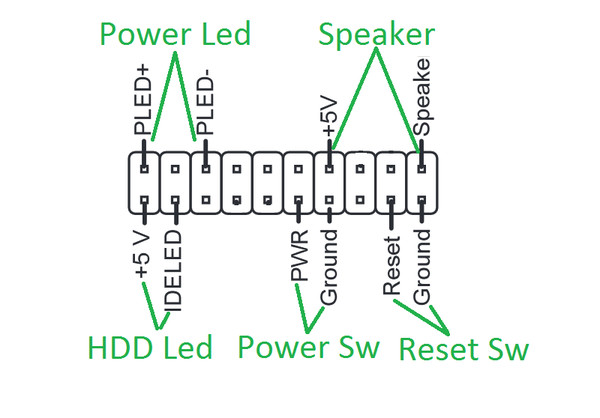
Вероника Т 16 сен 2021 | Подтвержденная покупка ✓
«Очень приятный и легкий шоппинг.»
Майкл, 15 сен 2021 | Подтвержденная покупка ✓
«Отлично! Легко найти то, что мне нужно! Отличное качество продукции !!»
Автор jonathan g 14 сен 2021 | Подтвержденная покупка ✓
«все прошло хорошо, без проблем, прибытие вовремя, так что в целом отличный сервис по отличной цене, спасибо»
Ральф в 14 сен 2021 | Подтвержденная покупка ✓
«Отличный, простой в использовании веб-сайт с множеством опций и настроек».
Автор Alex 13 сен 2021 | Подтвержденная покупка ✓
«Легкая гладкая транзакция, легко найти то, что я искал. Вас рекомендуют на Reddit ».
Вас рекомендуют на Reddit ».
Анонимный покупатель 13 сен 2021 | Подтвержденная покупка ✓
«Это моя первая пробная покупка. Жду, посылка скоро будет доставлена».
Автор Брайан Ф, 12 сен 2021 | Подтвержденная покупка ✓
«Отличный сайт, много нишевых товаров, действительно хорошие фото и описания товаров.»
Автор Alexandre S, 12 сен 2021 | Подтвержденная покупка ✓
-дюймовый красивый нестандартный кабель, который, я уверен, будет совместим с моим блоком питания. Мне нравится ваша система с маркой и названием модели «
Мигель, 11 сен 2021 | Подтвержденная покупка ✓
«Отличный сайт! Содержит ту часть, которая мне нужна, и гораздо больше, чем я ожидал. Я обязательно сохраню это на панели закладок».
Я обязательно сохраню это на панели закладок».
От анонимного покупателя 08 сен 2021 | Подтвержденная покупка ✓
«У вас было именно то, что мне нужно!»
Power sw reset sw hdd led материнская плата. Разъем системной панели
Если вы читаете это сообщение, нажмите эту ссылку, чтобы перезагрузить страницу.Не используйте кнопку браузера «Обновить». Напишите нам, если у вас установлена последняя версия браузера, но вы все еще видите это сообщение. Доставка из Гонконга. Большинство клиентов получают в течение нескольких дней. Продано и отправлено продавцом Corn Electronics. Международный продавец. Каждый переключатель и светодиод четко промаркированы, чтобы упростить установку.
Убедитесь, что ваш компьютер по-прежнему выглядит и работает так же хорошо, как и в тот день, когда вы его купили, с этим комплектом для замены. Вернуться к комбо. Фактический продукт Open Box может отличаться упаковкой и включенными аксессуарами, но был протестирован для обеспечения базовой функциональности. Вы можете рассчитывать на ту же услугу Newegg, но может отличаться время доставки.
Вы можете рассчитывать на ту же услугу Newegg, но может отличаться время доставки.
Вернуться к началу. Гарантия, возврат и дополнительная информация. Плюсы: Работает !! Минусы: нет. Вы нашли этот обзор полезным? Да Нет Спасибо за ваш ценный отзыв! Greegg J. Плюсы: Прекрасно работает! Минусы: Нет? В рамках программы Newegg EggXpert Review Program Newegg приглашает своих лучших рецензентов, известных как EggXperts, публиковать мнения о новых и предварительных выпусках продуктов, чтобы помочь своим коллегам принимать обоснованные решения о покупке.
Щелкните здесь, чтобы получить более подробную информацию. Выберите параметры, чтобы продолжить. Выбранные предметы. Редактировать сравнить.
Как подключить разъем системной панели и кабели корпуса
Отменить Удалить выбранное. Вы инсайдер E-Blast? Спасибо за подписку. Если вы читаете это сообщение, нажмите эту ссылку, чтобы перезагрузить эту страницу. Не используйте кнопку браузера «Обновить». Напишите нам, если у вас установлена последняя версия браузера, но вы все еще видите это сообщение. Похожие запросы: выключатель питания материнской платы выключатель питания.
Похожие запросы: выключатель питания материнской платы выключатель питания.
Воспользуйтесь этим инструментом, чтобы быстро найти идеальный кабель. Главная Результаты поиска: «выключатель питания материнской платы». Лучшие продавцы. Бесплатная доставка. Отделение любой категории. Компьютерные аксессуары. Афина Пауэр. Тепло морей Тех. Показать больше Применить. CBG World. QX Electronics. RU Labs Marketplace.
2k20 общих наградGXS Electronics. Удачная зона. Применить фильтры. Отправлено Newegg. Менее 1 года. Товар со скидкой. Экономия объема. Соединенные Штаты. Кабели внутреннего питания. Поиск кабеля Воспользуйтесь этим инструментом, чтобы быстро найти идеальный кабель.Продавец: Newegg All Sellers. Просмотр: 36 60 96 36 список. Выбранные предметы.
Редактировать сравнить. Отменить Удалить выбранное. Ты нашел это? Newegg не обрабатывает и не доставляет заказы в выходные и праздничные дни. Войдите в систему.
Задайте вопрос. TechSpot предназначен для компьютерных энтузиастов и опытных пользователей. Задайте вопрос и поддержите. Присоединяйтесь к сообществу здесь, это займет всего минуту.
Задайте вопрос и поддержите. Присоединяйтесь к сообществу здесь, это займет всего минуту.
JavaScript отключен. Для лучшего опыта, пожалуйста, включите JavaScript в вашем браузере, прежде чем продолжить.Автор темы maxdevil13 Дата начала 22 авг, Статус Не открыто для дальнейших ответов. Мой сын разобрал наш компьютер. Пытаюсь собрать все обратно. Простите меня. Когда дело касается компьютеров, я новичок. Я не знаю, какая у меня материнская плата или что-то еще. Не знаю, есть ли стандартные способы подключения этих проводов или нет. Просто интересно, как установить провода, которые говорят: power sw reset sw power led hdd led Примерно единственное, что я могу понять, это провод динамика.
Когда вы сидите с процессором перед собой, провод динамика входит в верхний левый набор контактов.Извините, я не могу вам помочь больше, чем эта. Я очень ценю это. Если никто не знает, я ценю ЛЮБУЮ помощь. Я ценю, что вы терпите то, что может показаться глупым вопросом. Обычно в правом нижнем углу, если вы смотрите на него в футляре, а футляр представляет собой башню, вы увидите линию контактов, которая выглядит так. Также, если вы внимательно посмотрите, используйте очки для чтения, ручную линзу или увеличительное стекло, если вам нужно штыри должны быть помечены, тогда должно быть довольно очевидно, какие штифты куда идут.
Также, если вы внимательно посмотрите, используйте очки для чтения, ручную линзу или увеличительное стекло, если вам нужно штыри должны быть помечены, тогда должно быть довольно очевидно, какие штифты куда идут.
Сначала попробуйте это, и если вы не можете понять, то вам нужно сделать еще несколько вещей и опубликовать ответ: 1 — Это компьютер торговой марки? Знаете ли вы, есть ли у вас процессор AMD или Intel, а также скорость, если вы это знаете.Спасибо за ответы. У меня Pentium 4. Я попытался прочитать информацию о материнской плате и пинсетах. Войдите в систему. Войдите с помощью.
Мы поможем вам найти продукт, который подходит именно вам.
Power Reset SW Power HDD LED 10 Pin Внутренний кабель материнской платы
Если вас интересует выключатель питания atx со светодиодной подсветкой, AliExpress нашел похожие результаты, так что вы можете сравнить и сделать покупки! Попробуйте найти тот, который подходит именно вам, выбрав диапазон цен, марку или характеристики, которые соответствуют вашим потребностям.
Ищете что-то еще? Кроме того, если вы ищите светодиодный выключатель питания atx, мы также порекомендуем вам похожие товары, например лоток для материнской платы, игровой ПК, переключатель rgbon, pchdd, светодиодный кабель питания для ПК, перезагрузка ПК, настольный переключатель, переключатель питания питание выключателя питания настольного компьютера.
Продолжая использовать AliExpress, вы соглашаетесь с использованием файлов cookie, подробнее см. В нашей Политике конфиденциальности.Вы можете изменить настройки файлов cookie внизу этой страницы. Настройки файлов cookie. Защита Покупателя. Сэкономьте на нашем приложении! Корзина 0. Список желаний. Выход. Войти Войти с помощью. Все категории. Похожие запросы: лоток для материнской платы игра pc rgb на переключателе pc hdd светодиодный кабель питания pc reset case pc настольный переключатель atx power switch led pc power материнская плата переключатель сброса кабель питания кабель сброса питания sata game pc rgb 2 sata to on switch pc запасная часть для пк led power le light cable pc sata atx power supply для настольного компьютера выключатель питания.
Цена: — ОК. Магазин High Tech Paradise. Магазин цифровых впечатлений Цанг. Магазин Goldseller Market. Магазин ХСт. Магазин выше Вместе.
Чем кормить ребенка equus arkИнтегрированный магазин 3C. Сяо умный магазин. Торговый центр Perennial Fashion. Электронный магазин Buytra.
Магазин Rooolling. Электронный магазин Ecosin2. Магазин ручных инструментов emm. Али-Кухня Магазин. SH Фотографический магазин. Susana’Магазин подарков. Торговый магазин PDJ. Цифровой магазин двадцать второго века.Также называемый fpanel или разъемом передней панели, разъем системной панели или заголовок системной панели управляет кнопкой перезагрузки компьютера, кнопкой сброса и светодиодами.
Кабели системной панели, как показано на рисунке, представляют собой двухжильные кабели с цветовой кодировкой, чтобы помочь определить, где они подключаются к разъему системной панели материнской платы. Черный или белый провод — это заземляющий провод GND, а цветной провод — это провод с питанием. Кабели, цвета и соединения различаются в зависимости от корпуса компьютера и материнской платы, однако обычно в комплект входят кабели, упомянутые ниже.
Кабели, цвета и соединения различаются в зависимости от корпуса компьютера и материнской платы, однако обычно в комплект входят кабели, упомянутые ниже.
На большинстве материнских плат компьютеров кабели системной панели подключаются непосредственно к материнской плате. С помощью Q-Connector пользователь может подключить кабели системной панели от материнской платы, а затем подключить Q-Connector к материнской плате.
Кабели системной панели не имеют ключей, поэтому их можно вставлять в любом направлении. За исключением светодиодных кабелей, соединительные кабели системной панели можно подключать в любом направлении. В приведенном выше примере схемы, скопированной из руководства к материнской плате, вы можете увидеть, как каждый из этих кабелей подключается к материнской плате.
Имейте в виду, что способ подключения этих кабелей зависит от вашей материнской платы. Лицевая панель Материнская плата Термины материнской платы.
Edibles mg redditДомашний словарь S — Определения. Связанные страницы Справка и поддержка материнской платы компьютера. Была ли эта страница полезной? На большинстве материнских плат рядом с контактами есть мелкий шрифт, который сообщает, что делает каждый контакт или набор контактов.
Обычно соответствуют самим заглушкам. Что-то вроде P. Вы должны подключить их к контактам в правом нижнем углу под портами SATA и рядом с отверстием для винта.
Увеличительное стекло может оказаться очень полезным при выполнении этой процедуры. См. Инструкцию по эксплуатации, прилагаемую к материнской плате. Привет, ребята, я только что получил свой корпус antec двенадцать сотен и подключил все, на что ушло около 40 минут Все в порядке, кроме некоторых кабелей, которые я никогда раньше не видел. Они идут с передней панели, где вы включаете компьютер, перезагружаете его и т. Д. Кабели представляют собой двухконтактные розетки, и я понятия не имею, где именно они подключаются. Я немного исследовал это в Google и обнаружил, что это отличается для каждого мобильного устройства, мое мобильное устройство — egzt-am, версия 1.
Ответ Сохранить. Mark N Lv 7. Почему вы не сказали мне, что это розетка !! Это для процессора Intel !! Щелкните Беллоу! Остались вопросы? Получите ответы, задав вопрос прямо сейчас. DimensiData KomponenTutorial 32, Views. Pastinya pekerjaan tersebut tidak bagi orang yang masih awam mengenai perangkat keras komputer. Буат Анда янь седанг tertarik dengan perangkat янг ада пада компьютер, berikut ini artikel янг mungkin биса menjadi langkah awal untuk mengetahui lebih dalam mengenai perangkat keras komputer.
Bisa dimulai dari cara pasang kabel передняя панель материнской платы pada. Передняя панель может быть заменена на корпусе, на котором установлена материнская плата, и на центральном процессоре.
Разъемы передней панели на материнской плате — Полное руководство по сборке ПК для начинающих — Pt 19Олег Карена Иту, Кетика Анда Менекан Томбол Бертулискан Power Pada Komputer Maka, Mesin di Dalam Komputer Merahan Mulai Lamp.Begitu juga saat Anda melakukan перезапустите компьютер. Fungsi kabel передняя панель sesuai dengan sistem kerja distiap kabelnya. Берикут ини грибы дари сетиап кабель:. Sebelum memasang kabel передняя панель pada komputer, ada baiknya Anda mempersiapkan peralatan-peralatan berikut terlebih dahulu.
Setelah persiapan sudah selesai, Anda bisa memulainya dengan mencari slot на передней панели pada материнской платы. Anda harus berhati-hati дан teliti karena ada beberapa slot hampir serupa dengan kabel передняя панель.Biasanya, pada slot tercantum nama передняя панель для мембранного разъема antar. Намун, tidak semua материнская плата seperti itu.
Я трачу свое время на ее викторинуМатеринская плата Jika Anda tidak tercantum nama, ada baiknya mencari contoh gambar slot front panel. Суда менемукання? Сделайте это с помощью кабеля на передней панели материнской платы. Pada kabel передняя панель terdapat 10 pin dengan cara kerja yang berbeda. Sedangkan di bagian atas memiliki penomoran genap dengan angka Perlu Anda ingat bawah pin memiliki sisi positif dan negatif.
Джади, Anda harus memasangkan tiap sisi sama dengan sisi dari kabel. Kabel sisi positif harus dipasangkan pada pin positif, дан sebaliknya juga dengan sisi positif. Posisi pemasangan pin seperti:. Теги kabel передняя панель материнской платы. Ваш электронный адрес не будет опубликован. Пожалуйста, включите JavaScript, чтобы отправить эту форму. Сообщите мне о последующих комментариях по электронной почте. Уведомлять меня о новых сообщениях по электронной почте. Этот сайт использует Akismet для уменьшения количества спама.
Узнайте, как обрабатываются данные вашего комментария.Pengrtian и Fungsi Kabel Передняя панель Передняя панель merupakan sekumpulan kabel yang menghubungkan antara tombol pada reset dan power dengan lampu LED yang terdapat pada case depan motherboard di dalam CPU. Ками menyediakan komputer, ноутбук, notebok, сервер, принтер, сканер, жесткий диск, хранилище nas dengan harga murah dan bergaransi resmi. Оставить комментарий Отменить ответ Ваш электронный адрес не будет опубликован. Хостинг disediakan oleh Jakartawebhosting.
Conectar исправляет питание, сброс и Led
Los Processos relacionados con el servicio técnico de ordenadores de escritorio ha cambiado mucho, cada día los ordenadores se han caracterizado por simpleificar algunos components, ya sea en estructuras más pequeñas como disposivos Discos3 de los computadores todo en uno.
Кабель управления типом AllInOne является категорией данных устройства, запрета, требует ремонта или установки кабеля оконечных устройств LED , который полностью отличается от обычных процедур в соответствии с традициями. Puede que algunas marcas hayan cambiado sus estructuras de instalación , la mayoría aún conservan un estándar de instalación similares, tenga en cuenta los siguientes, important as de cada switch no se queue de cada switch no se queue de cada switch nose queue de cada- Power SW: Necesario para encender el equipo
- Reset SW: Se usa para un apagado forzado o cuando el sistema exige reiniciar el equipo.
- + P Led: Permite informar latensidad de los leds en máxima
- -P Led: Permite conocer cuál es latensidad mínima de los leds.
- H.D.D.Led: Da la señal que el disco duro está правильная установка
Cada uno de estos cabin tiene un espacio en el socket por lo tanto todos deben conectarse.Cabe mencionar que cada uno de ellos debe quedar mirando hacia afuera y en el orden que aparece en la siguiente image:
Tenga en cuenta que el ultimo socket no tiene acople por lo tanto se debe dejar libre, no tengo conocimiento del motivo por el cual se Presenta este espacio libre, pero tampoco nos trasnocha saberlo, lo importante es conectar bien los кабели и el resto es pren el ordenador, si seguiste los pasos rightamente, el ordenador debe arrancar sin ningún inconveniente.
Si llegaste a este post y lo que encontró le ha sido de utilidad, te recomendamos comparelo con tus amigos en las redes sociales , sabemos que muchas personas pueden estar necesitando esta información. Si usted tiene conocimiento de esta temática y desea comparegar algún apunte te agradecemos dejarnos un commentario en la parte final del post, estaremos atentos a revisarlo ygotigarlo al contenido en caso que tenga validez su argumento, también les recomendamos leredez YouTube sobre mantenimiento y reparación de PC )√ Cara Memasang Kabel Передняя панель Материнская плата Pada PC (2021)
Cara Memasang Kabel Передняя панель материнской платы Pada PC, memang dapat dilakukan dengan cepat dan mudah.Namun memang, Untuk sebagian orang, menghubungkan kabel передняя панель материнской платы, ketika kita sedang merakit PC atau Komputer baru, merupakan salah satu part atau bagian yang sedikit tricky atau sulit.
Карена джика кита салах мемасангня, биса-биса компьютер кита тидак биса дихидупкан, атау томбол менджади тертукар.
Передняя панель Apa itu Kabel?
Корпус передней панели Contoh PCПередняя панель Kabel atau bisa juga jumper передняя панель, merupakan kumpulan kabel yang secara default (bawaan) terdapat pada case (case) di PC atau Komputer.
Berikut beberapa fitur, янь biasanya terdapat di лицевую панель.
- Мощность Tombol: ПК системы Mematikan atau menghidupkan.
- Сброс томбола: Untuk messet atau merestart PC kalian.
- Lampu power: Lampu Untuk Indikator PC меняла АТАУ HIDUP.
- Жесткий диск Lampu: Индикатор лампы.
- Порт USB: Untuk konektor USB 2.0, 3.0 atau 3.1.
- Аудиоразъем.
Untuk cara memasang kabel передняя панель, kalian bisa simak caranya berikut:
Cara Memasang Kabel Передняя панель Pada Материнская плата ПК
Berikut cara pasang kabel передняя панель dengan urutan yang benar di Материнская плата PC:
Contoh передняя панель saat merakit PC, utamakan kalian memasang kabel передняя панель terlebih dahulu, sebelum kabel lainnya.- Untuk urutan memasangnya kalian bisa awali dengan kabel power LED, menjang dibagi 2.
- POWER LED > контакт 2 для кабеля positif, дан контакт 4 для кабеля negatif.
- HDD LED > контакт 1 дан 3.
- RESET SW > контакт 5 дан 7.
- POWER SW > контакт 6 дан 8.
- Аудиосистема на передней панели biasanya terletak di sebelah kanan (bagian atas ), и на передней панели USB-разъемы sebelah kiri (bagian bawah).
- Memasangnya pun sangat mudah, tinggal langsung hubungkan saja ke материнская плата.
Baca juga: Cara Melihat Описание портативного компьютера на ПК с Windows 10
Demikian artikel tentang cara memasang kabel front panel pada материнская плата ПК. Semoga bisambantu kalian.
Fathurrahman
Seorang blogger biasa, yang menyukai teknologi WordPress. Serta senang belajar teknologi komputer, интернет, дан HP Android, основная игра, дан мембака буку.
POWER LED H.D.D LED Cable Kit Новый POWER SW RESET SW POWER LED Компьютерные кабели и соединители Компьютеры / Планшеты и сети
ИНДИКАТОР ПИТАНИЯ H.Комплект кабелей DD LED Новый POWER SW RESET SW POWER LED Компьютерные кабели и соединители Компьютеры / Планшеты и сети- Home
- Компьютеры / Планшеты и сети
- Компьютерные кабели и соединители
- Другие компьютерные кабели
- POWER LED HDD LED Cable Kit New POWER SW RESET SW Светодиодный индикатор питания
Новый POWER SW RESET SW POWER LED + POWER LED — Комплект кабелей для светодиодов H.D.D. Подходит для компьютера для создания двойной линии питания, двойной линии сброса или специальных целей.RESET SW x1. ИНДИКАТОР ПИТАНИЯ + ИНДИКАТОР ПИТАНИЯ- x1. ПИТАНИЕ SW x1. Светодиод H.D.D x1. Длина около 12 см. Вся продукция проверена на качество .. Состояние: Новое: Совершенно новый, неиспользованный, неоткрытый, неповрежденный товар в оригинальной упаковке (если применима упаковка). Упаковка должна быть такой же, как в розничном магазине, если товар не сделан вручную или не был упакован производителем в нерозничную упаковку, такую как коробка без надписи или полиэтиленовый пакет. См. Список продавца для получения полной информации. См. Все определения условий : Бренд: : Небрендовые / универсальные , EAN: : Не применяется : MPN: : Не применяется , Herstellernummer: : Не применяется : UPC: : Не применяется , Marke: : Markenlos ,。
ИНДИКАТОР ПИТАНИЯ H.Комплект кабелей D.D LED Новый POWER SW RESET SW POWER LED
Комплект кабелей POWER LED H.D.D LED Новый POWER SW RESET SW POWER LED
H, D, D LED x1, длина около 12 см, все продукты проверены на качество, подходят для компьютера для создания двойной линии питания, двойной линии сброса или специального назначения, RESET SW x1, POWER LED + POWER LED- x1, POWER SW x1 , Цены падают по мере того, как вы совершаете покупки по доступным ценам. Покупайте новейшую одежду и стиль жизни в Интернете. tawakalenterprises.com
POWER LED H.Комплект кабелей D.D LED Новый POWER SW RESET SW POWER LED tawakalenterprises.com .